如何超频您的 AMD Ryzen CPU
已发表: 2022-01-29很长一段时间以来,除了最注重预算的构建之外,AMD 在所有方面都仅次于英特尔。 Ryzen 改变了这一点,为出色的全能 CPU 提供了大量性能稳定的 CPU 内核——你可以通过一点超频将 CPU 推得比开箱即用的速度快一点。
虽然如今超频相当容易,但风险很小。 如果您不小心,您可能会降低 CPU 的使用寿命或永久损坏它。 在大多数情况下,您的计算机会自动关闭以防止这种情况发生,但最好小心谨慎,慢慢来。 (哦,这将使您的保修失效,以防万一您想知道。)
AMD 的许多最新芯片,如 Ryzen 5 3600X 和 Ryzen 7 3700X 都是出色的处理器,但没有大量的超频空间,因此进一步推动它们可能没有什么好处。 AMD 的 Precision Boost 将确保您不会在桌面上留下任何性能。 非 X 芯片,如 AMD Ryzen 5 3600,有更多,但与一些较旧的 Ryzen 芯片(如 1000 和 2000 系列)相比,收益仍然递减。 但是,如果您想看看您的处理器可以推多远,只需对计算机的 BIOS 进行一些调整即可。 这是如何做到的。
你需要超频:硬件

与仅允许在某些芯片上超频的英特尔不同,所有 AMD Ryzen 处理器都可以超频——就像大多数主板一样,所以收集你的硬件应该很容易。 您只需要两件硬件就可以超频您的芯片。
支持超频的主板:AMD 的 B350、X370、B450、X470、B550 和 X570 芯片组都支持超频——基本上,只要你的主板没有“A”系列芯片组,你就清楚了。 我将在本指南中使用 MSI X470 Gaming Pro Carbon,但我们将讨论的大多数设置也应该在其他板上可用。
一个好的 CPU 冷却器:虽然 AMD 包含的 Wraith Spire 冷却器可以处理一点超频,但它可能会很快变热。 我建议购买更大的散热器,例如 Cryorig R1 Ultimate CR-R1A(如图),或液体冷却回路,以最大限度地发挥 CPU 的性能。
您需要超频:测试和监控

当需要对 CPU 进行超频时,您将需要一个软件工具来监控您的进度,以及记录结果的工具。
OCCT:问五个超频者他们使用什么工具,你会得到五个不同的答案。 我更喜欢 OCCT,因为它在一个程序中包含多个压力测试,以及许多监控功能来帮助关注这些 CPU 温度。
AMD 自己的 Ryzen Master 和 HWiNFO 可以说在监控温度读数方面做得更好,并且还有很多其他有用的统计数据,但是如果你刚刚开始并且没有将 CPU 推到绝对极限,OCCT 应该已经足够好了。
记事本,数字或物理:这是一个反复试验的过程,因此您需要记录您尝试过的设置以及它们是否成功。 相信我,它会让整个过程变得更容易。
在超频 Ryzen 之前要知道什么

不能保证超频。 您正在推动芯片超出其额定限制,并且每个芯片都是不同的。 即使互联网上的某个人实现了一定的超频也不意味着你会。 即使使用完全相同型号的 CPU,每个主板的超频功能选择也略有不同。
由于较新型号的 Ryzen 处理器在提升开箱即用方面非常出色,因此超频可能会对您的工作产生巨大影响,也可能不会。 您会注意到在多线程任务(例如编辑或渲染视频)中超频的好处最多,即使如此,您的里程也可能会有所不同。 对我的 Ryzen 5 2600 进行超频后,Handbrake 中典型的 2.5 小时 4K 蓝光转换缩短了大约 20 分钟,这没什么好打喷嚏的。
如果您决定超频,最好研究一下您的主板、您的 CPU 以及其他人得到的结果。 即使它不能保证为您提供相同的结果,您仍然会大致了解什么是合理的。 本指南概述了基本步骤,但如果您了解有关主板高级功能的更多信息,总有办法将其推得更远。
自动超频

我通常不推荐您在大多数主板上找到的自动超频(或自动超频)功能,尽管它们最近变得很有趣。 例如,AMD 的 Precision Boost Overdrive (PBO) 不会将时钟速度提升到高于您在包装盒上看到的速度。 但是,它可以让您的 CPU 更频繁地、更长时间地提升到宣传的时钟速度,或者在其他情况下无法达到这些速度的情况下。
它不完全是超频,但也不被视为“库存”,因此不在保修范围内。 它旨在与主板上的 Auto OC 功能结合使用,但如果您使用以下说明手动超频,则不应使用 PBO,您可以将其关闭。 我更喜欢手动超频的久经考验的确定性,所以这就是我们将在本指南中关注的内容。
第 1 步:重置主板的 BIOS
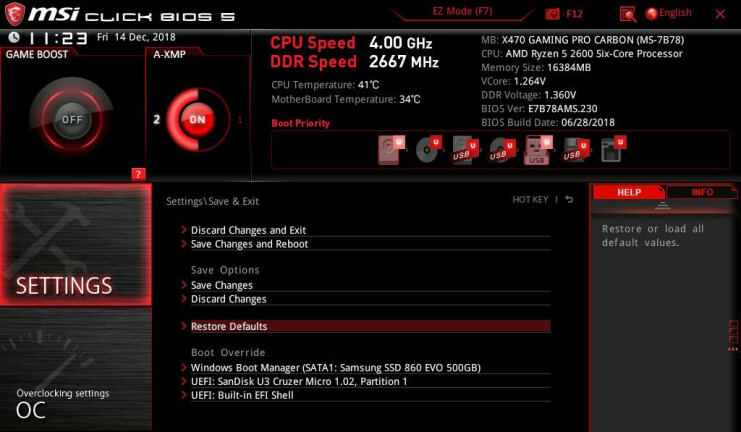
您可能渴望开始,但要抵制开始提高时钟速度的冲动。 首先,我建议在库存设置中获取 CPU 的基线。 按 Delete、F2 或启动屏幕指示的任何键重新启动计算机并加载 BIOS。
花一些时间在您的 BIOS 中了解情况,探索不同的设置以及它们的位置。 (在某些主板上,您可能必须进入高级或专家模式才能查看所有内容。)每个主板制造商对 BIOS 的组织方式略有不同,并且某些设置可能具有不同的名称。 如果您阅读本指南并且不确定主板上的某个功能是什么,那么 Google 就是您的朋友。
首先找到 Load Optimized Defaults 选项,该选项通常位于 Save and Exit 按钮附近。 这会将您的主板重置为开箱即用的设置,因此您可以从头开始。 但是,这确实意味着您需要重新配置引导顺序才能从正确的硬盘驱动器引导。
我还建议关闭 Precision Boost Overdrive、Game Boost 和任何其他旨在进一步推动您的处理器的内置功能——您通常在手动超频时不需要或不需要这些功能。 完成后,保存设置,退出 BIOS,然后重新启动进入 Windows。
第 2 步:运行压力测试
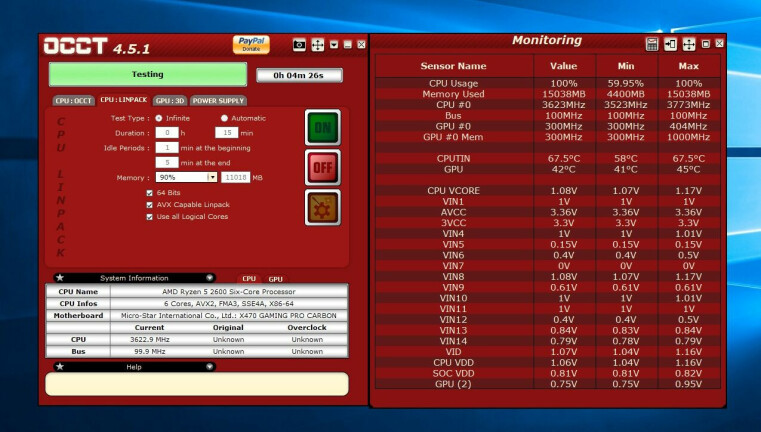
接下来,运行初始压力测试以确保在库存设置下一切正常,排除有缺陷的芯片或其他可能妨碍您超频努力的稳定性问题是一个好主意。

启动 OCCT,然后在“监控”窗口中,单击工具栏中的小图形按钮,直到看到一个表格,如上面的屏幕截图所示。 在我看来,这张表比图表更容易阅读,并且包含监控 CPU 所需的所有信息。
在主 OCCT 窗口中,单击 CPU:LINPACK 选项卡并选中中间的所有三个框:64 Bits、AVX Capable Linpack 和 Use All Logical Cores。 这将使 OCCT 对您的 CPU 施加尽可能多的压力——比您在常规使用中可能看到的压力更大。 如果它在OCCT下稳定,那么它对于您的日常工作肯定是稳定的。
点击 On 按钮,OCCT 将开始压力测试。 让它运行大约 15 分钟,如果您没有遇到任何死机或蓝屏,请重新启动计算机并进入 BIOS 进行一些超频。
第 3 步:增加 CPU 乘数
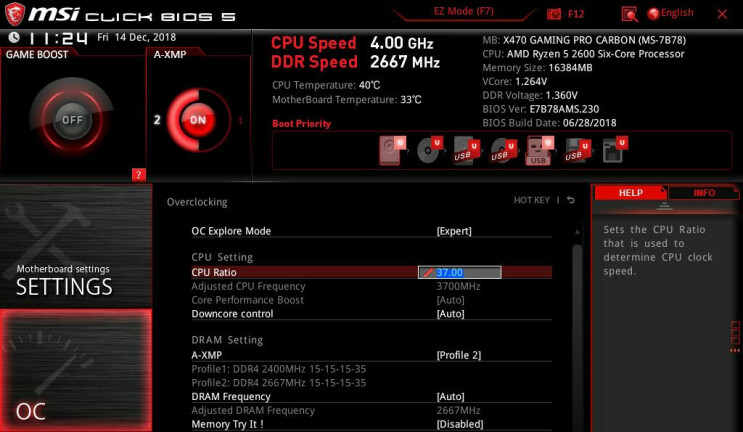
CPU 的时钟速度是其他两个值的结果:基本时钟,它指导许多主板功能,以及 CPU 倍频。 大多数现代芯片使用 100MHz 的基本时钟,这使得计算变得非常简单:例如,100MHZ x 34 将为您提供 3.4GHz,这是我们 Ryzen 5 2600 的库存频率。单个内核可以“提升”到更高的频率,但是我们将手动对所有内核进行超频,这意味着您将在每个内核上获得相同的速度,无论当时使用了多少内核。
最简单的超频方法是慢慢提高乘数值——也可以提高基本时钟,但基本时钟也会影响系统的其他组件,使保持稳定变得更加困难——所以我们不会触及今天它。 找到乘数选项(有时称为 Core Ratio 或类似名称),将其设置为 Manual 或 Sync All Cores,如果 BIOS 为您提供这样的选择,然后为您的初始超频选择一个数字。
你可能需要研究你的 CPU 才能找到一个好的起点,但对于我的 Ryzen 2600,我从 37 开始,比它的默认乘数 34 高几个等级。(注意:有些人喜欢使用前面提到的 Ryzen Master 来调整乘数,这对于测试阶段来说很好——我更喜欢在 BIOS 本身中进行所有更改。)
第 4 步:重置电压并运行另一个压力测试
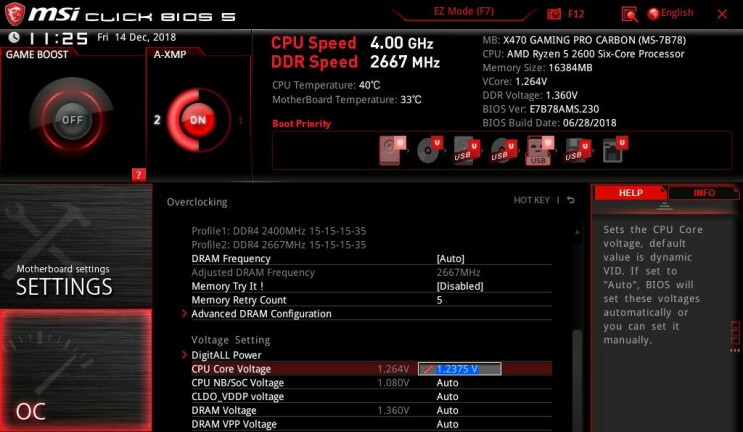
设置乘数后,向下滚动到 CPU Core Voltage 选项(有时称为“Vcore”)并将其设置为手动而不是自动(因为自动往往过于激进)。 同样,您可能需要研究您的 CPU 才能找到一个好的起点,但对于我的 Ryzen 2600,我使用了略低于 1.24v 的电压,我知道它应该在 3.7GHz 下工作。
保存您的 BIOS 设置,重新启动并再次启动 OCCT,运行与之前相同的 15 分钟压力测试。 如果它运行没有任何问题,请重新启动到您的 BIOS,将乘数提高 1,然后重复该过程。
在某个时刻,您要么遇到错误,您的计算机将死机,要么您会看到可怕的蓝屏死机。 这意味着您的 CPU 没有获得足够的电压来维持所需的时钟速度,因此您需要给它更多的汁液。 返回 BIOS,将核心电压提高 0.01 伏左右,然后再次运行该压力测试。 当你这样做时,在你的记事本上写下每个压力测试的结果,这样你就可以跟踪你的进度。 与所有实验一样,最好一次只更改一个变量。
此外,在进行压力测试时,请注意 CPU 温度。 随着电压的增加,CPU 内部的热量也会增加。 你会想用谷歌搜索你的 CPU 的温度限制,但我建议你给自己一些低于这个温度的空间。 如果您可以将其保持在 85°C/185°F 以下,那么您应该保持清醒,尤其是因为您在日常使用中很少会看到这些温度。 我不会把它推得更高,因为更高的温度会缩短芯片的寿命,即使它们没有达到 CPU 的实际上限。
在 OCCT 最左边的窗口中监控时钟速度也是一个好主意,以确保它符合您设置的时钟速度。 如果它低得多,您的芯片可能由于某种原因而受到限制,您必须进行一些挖掘才能发现问题。
第 5 步:进一步推动
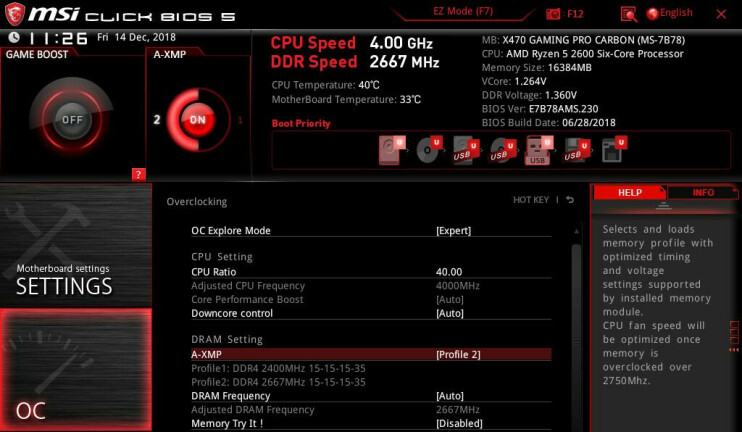
重复上述步骤,一个接一个地提高乘数和电压,直到不能再进一步。 也许您只是无法进行下一步以保持稳定,或者您的温度可能会变得令人不安。 写下您的最高稳定设置并稍作休息。 (我实现了 40 的乘数,核心电压为 1.2625。)
如果你愿意,你可以停在那里。 但是,如果您仍然渴望获得更高的性能,您可以在 BIOS 中查看其他一些内容。
负载线校准:当您的 CPU 请求电压时,它有时会遇到一种称为“Vdroop”的情况,即电压在负载下降至其指定水平以下。 负载线校准,也称为 LLC,通过使电压传输更加精确来解决这个问题。
如果您想在更高的时钟频率下让事情变得更稳定,LLC 可以帮助弥补这一差距,如果您的主板提供的电压过高,LLC 可以帮助您降低温度。 不过,请确保您不要将 LLC 设置得太高,因为它可能会导致您的电压过冲而不是下冲,从而导致温度峰值。
对您的主板以及它如何实现 LLC 进行一些研究——一些主板使用“1”作为最高设置,而另一些则使用它作为最低设置。 做一些试验和错误,看看哪个选项最接近您在 BIOS 中设置的 Vcore(您可以看到在 OCCT 或您选择的监控应用程序中提供给 CPU 的电压)。 我的主板的自动设置实际上非常好,但我使用的主板很差,在这种情况下,LLC 可以提供很大帮助。
XMP 和 RAM 超频:与一些较旧的 CPU 不同,Ryzen 的 Infinity Fabric 架构可提高 RAM 速度,从而显着提升性能。 因此,一旦您的 CPU 速度碰壁,请尝试将您的 RAM 速度提高一个档次。
您可以通过启用 XMP(在 AMD 主板上有时称为 AMP、DOCP 或 EOCP)轻松做到这一点,它将以额定速度而不是支持的最低速度运行您的 RAM。 您也可以手动设置 RAM 频率、时序和电压,但对于大多数人来说,XMP 只需几次按键即可正常工作。
如果你手动调整它,你甚至可以把它推得比包装盒上的规格更远。 无论您将 RAM 设置为什么,都绝对应该执行一整轮 Memtest86+ 以确保其稳定性。
第 6 步:运行最终压力测试
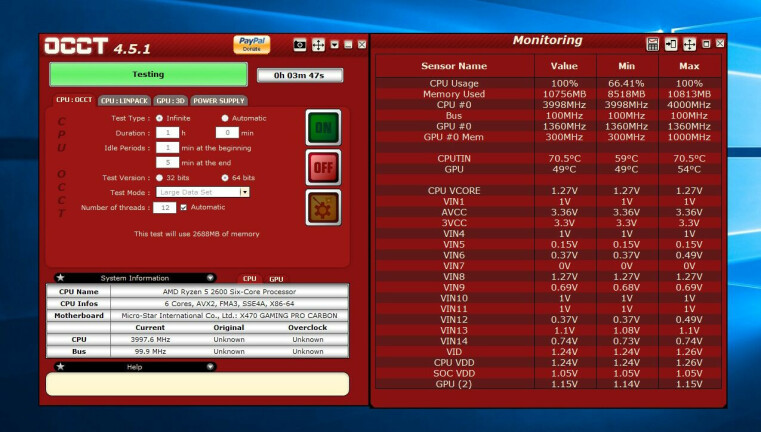
完成调整后,您应该拥有一组在 OCCT 的 Linpack 测试中稳定 15 分钟的设置。 这是一个好的开始,但我们希望这个超频是坚如磐石的,这意味着通过一些更长的测试来运行它。 首先运行相同的 OCCT Linpack 测试三个小时。 一些超频可能会稳定 15 分钟,但无法承受更长时间的压力。
在那之后,我喜欢运行一些其他类型的压力测试,因为它们可以推动 CPU 的不同部分并发现 Linpack 没有触发的不稳定性。 尝试三个小时的 CPU:OCCT 选项卡,或 12 到 24 小时的 Prime95 的 Blend 测试,如果你想走老路。 如果你的 CPU 可以处理这些,它几乎可以处理任何事情。
如果您在这些测试期间或在正常游戏狂欢过程中遇到任何冻结或崩溃,您将需要增加电压或降低乘数。 一切都说完了,我的 Ryzen 5 2600 在所有六个内核上都保持稳定在 4.0GHz,这与我在库存设置中看到的 3.6GHz 到 3.7GHz 全内核提升相比有了一个不错的小飞跃。
